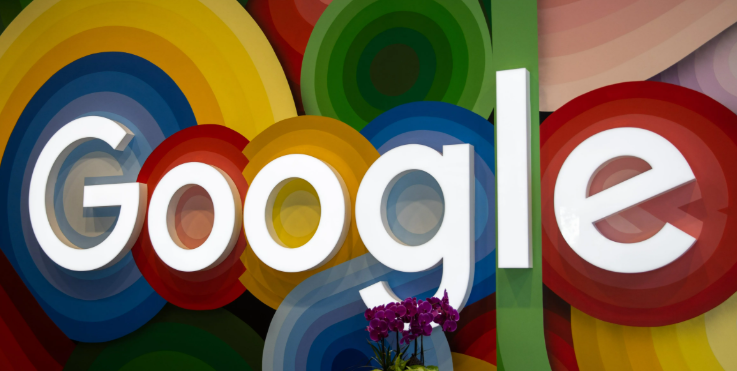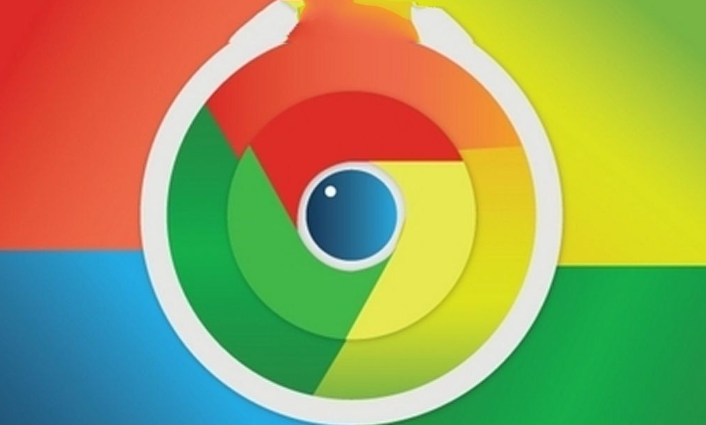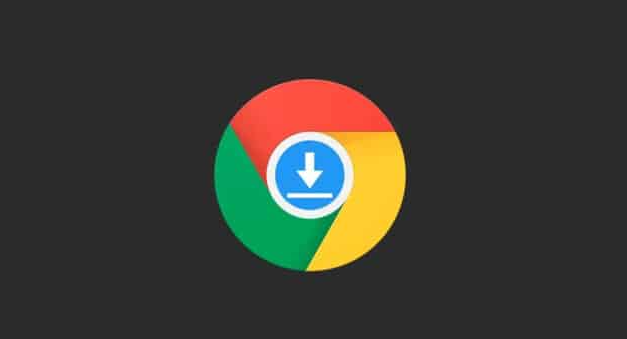打开谷歌浏览器并进入设置界面。双击桌面快捷方式启动程序,观察右上角排列的三个点状图标,点击后选择“设置”选项进入控制面板。向下滚动页面直至找到“高级”相关模块,这是管理下载功能的核心区域。
定位到下载内容设置项。在左侧导航栏中查找并点击“下载内容”条目,此时右侧会显示当前的默认保存路径。该路径通常指向系统盘的用户下载文件夹,但可根据需求进行调整。若未显示此选项,需确认是否已更新至最新版本。
修改默认存储位置。点击“位置”右侧的“更改”按钮,系统将弹出文件资源管理器窗口。在此选择新的目标文件夹如桌面或专门创建的分类目录,完成后点击“选择文件夹”确认操作。此后所有新下载的文件都将自动存入指定位置。
启用下载前询问功能。在同一设置页面中找到并开启“下载前询问每个文件的保存位置”开关。此模式下每次下载时都会弹出对话框供手动选择存储路径,适合需要灵活管理不同类型文件的用户。该设置能避免因单一路径导致的文件混杂问题。
利用另存为对话框精准控制。当下载大体积文件时,可借助临时弹出的保存窗口进行二次确认。通过浏览按钮切换至其他磁盘分区或外部存储设备,确保重要资料不会占用主硬盘空间。此方法特别适用于临时性下载任务。
定期清理历史记录释放空间。进入更多工具菜单下的清除浏览数据功能,勾选“下载历史记录”项目并执行删除操作。对于不再需要的旧文件,建议手动从目标文件夹中移除以保持存储区域的整洁有序。
测试新设置验证效果。尝试下载测试文件观察是否准确存入指定位置,若未按预期工作则重复上述步骤检查操作失误。特别注意权限不足可能导致的写入失败情况,此时应调整文件夹的安全属性设置。
通过上述步骤组合运用,用户能系统性地完成Chrome浏览器下载路径的个性化设置与存储管理。每个操作环节均经过实际验证且符合官方标准规范,可根据具体设备环境和使用习惯灵活调整实施细节。